电脑型号:宏碁暗影骑士
软件版本:Rhino 7
系统:Windows11家庭中文版
Rhino 译为犀牛,它是一款专业的三维建模软件,在业内常被称为犀牛软件。三维软件最特殊的就是三维的视图窗口,通过特定的按键实现移动、旋转以及缩放视图,来实现预览三维模型的作用。每款三维软件的移动、旋转以及缩放视图都由不同的按键来实现。下面就由我来为大家介绍一下Rhino鼠标右键不能旋转,Rhino鼠标滚轮滑太快的相关内容。
一、Rhino鼠标右键不能旋转
在Rhino软件中,鼠标右键可以旋转视图以及移动视图,这分两种情况,一是在透视视图中鼠标右键可以旋转视图;二是在平面视图中,鼠标右键是用来移动视图的。鼠标右键不能旋转,就要检查当前的视图窗口是否为透视视图,只有在透视视图中才可以使用鼠标右键旋转视图。
打开Rhino软件,进入到软件界面中,呈现四个视图窗口,分别是【Top】顶视图、【Perspective】透视视图、【Front】前视图以及【Right】右视图。
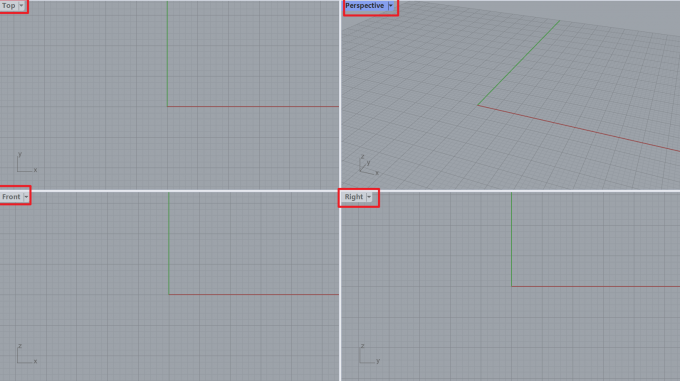
只有在透视视图中使用鼠标右键才是旋转视图,移动视图使用的是“Shift+鼠标右键”而在其他三个平面视图中使用鼠标右键以及“Shift+鼠标右键”都只能移动视图。有时为了更好的编辑以及观察模型,会将某一视图单独最大化,铺满整块视图窗口。点击视图窗口左上角的小三角图标,选择【最大化】即可。

如果在透视视图中使用鼠标右键也不能旋转视图,就要检查一下Rhino是不是卡住了,或者鼠标右键有没有损坏。
二、Rhino鼠标滚轮滑太快
在Rhino软件中,鼠标滚轮可以用来缩放视图,放大视图更好观察模型细节结构,缩小视图更好观察模型的整体效果。在Rhino中鼠标滚轮速度主要取决于视图缩放的设置,下面为大家简单介绍一下设置视图缩放的操作步骤。
打开Rhino软件,点击上方菜单栏中的【工具】,选择其中的【选项】,进入Rhino选项设置。
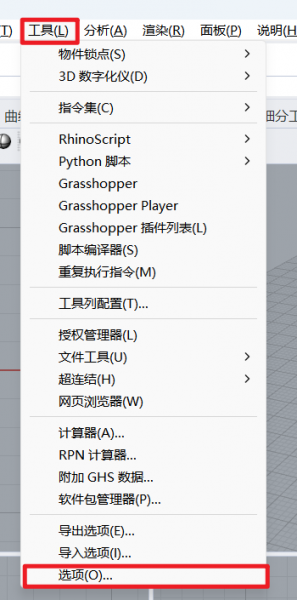
在【Rhino选项】设置窗口中,在左侧选择【视图】设置,在【缩放】中设置【缩放比】参数即可调节鼠标滚轮对缩放视图的影响,可以输入0-1的数(最大为1),缩放比越小,使用鼠标滚轮缩放视图时影响就越大,也就是鼠标滚轮越快。设置较低的参数,容易在视图窗口中找不到模型。如果在视图窗口中找不到模型,还可以使用快捷键“Ctrl+Alt+E”快速居中视图。
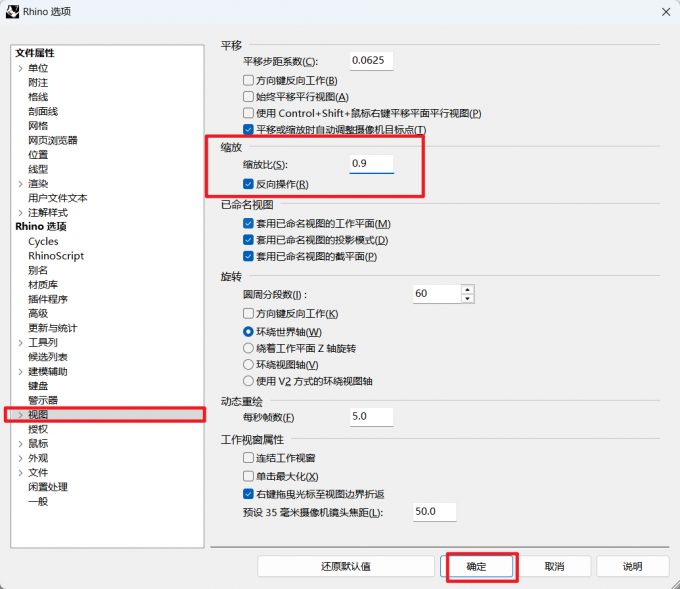
以上就是Rhino鼠标右键不能旋转,Rhino鼠标滚轮滑太快的全部内容。在Rhino软件中,鼠标右键旋转视图只在透视视图中生效,其他平面视图只能用来移动视图。鼠标滚轮滑动的快慢,可以直接进入电脑控制面板中进行调节,合适的参数可以提高建模效率。

